Nach dem riesen Erfolg von Minecraft war es nur eine Frage der Zeit, bis auch auf einen Raspberry Pi Minecraft Server gibt. Da allerdings der Java Server nicht auf RaspbianOS etc. läuft musste Abhilfe geschaffen werden. Dazu wurde eine auf C++ basierende Version entwickelt, welche wir installieren. Danach kannst du mit deinen Freunden auf deinem eigenen Raspberry Pi Minecraft Server minen und craften.
Aufgrund der besseren Leistung wird das Raspberry Pi Model 2B oder Raspberry Pi 3 empfohlen.
Vorher müssen noch einige benötigte Pakete installiert werden:
sudo apt-get update && sudo apt-get upgrade
sudo apt-get install git cmake make gcc screen clangDamit genug Speicherplatz auf der SD Karte ist, erweitern wir das Betriebssystem auf den kompletten Speicherbereich. Hast du dies bereits vorher, kannst du diesen Schritt überspringen.
sudo raspi-config
und den ersten Eintrag Expand Filesystem auswählen. Jetzt noch neustarten.
sudo reboot
Installation des Raspberry Pi Minecraft Server
Die C++ Version ist ein Projekt auf Github, welches wir herunterladen:
git clone --recursive https://github.com/cuberite/cuberite.gitDanach wechseln wir in den Ordner
cd cuberiteund initialisieren
git submodule initsowie updaten es.
git submodule updateJetzt können wir kompilieren. Dieser Schritt dauert allerdings fast zwei Stunden, daher ist Geduld gefragt. Achte darauf, dass du das Terminal nicht schließt, sonst muss erneut kompiliert werden.
cmake . -DCMAKE_BUILD_TYPE=RELEASE
make -j 4Bei manchen Leuten erscheint hier ein Fehler beim kompilieren. In fast allen Fällen muss dabei die c++ Version aktualisiert werden. Der Parameter -j 4 gibt an, dass 4 Kerne zum Kompilieren benutzt werden (Raspberry Pi Model 2B)
Wenn es erfolgreich fertig kompiliert ist, verschieben wir den neu erstellten Ordner.
mv Server/ ~/Server/
Erster Start
Wir wechseln nun in den Ordner mit den kompilierten Daten.
cd ~/Server/
Da noch einig Konfigurationsdateien fehlen, werden beim starten einige Fehler angezeigt:
./Cuberite
Sobald du folgende Ausgabe siehst, beende den Server erst einmal mit STRG + C:
Startup complete, took X ms!
Durch dieses erste Starten wurden einige Dateien erstellt, darunter auch eine, die wir noch bearbeiten müssen:
sudo nano webadmin.iniIn Zeile 4 und 5 setzt du einen Usernamen und Passwort anstelle admin (bzw. USR und PW):
|
4 5 |
[User:USR] Password=PW |
Entferne auch die Semikolon am Anfang beider Zeilen.
Warte nun einen Augenblick und starte dann den Server erneut. Es sollten allerdings mindestens 1-2 Minuten seit dem Stopp vergangen sein, damit die Ports wieder freigegeben wurden.
screen -dmS Cuberite ./Cuberite
Jetzt kannst du im Browser unter der Adresse http://RPI_IP:8080/webadmin/ (RPI_IP ersetzen durch 192.168.x.x) dich mit den eben definierten Userdaten einloggen.
Unter Server Settings kannst du ggf. Einstellungen ändern. So kann auch eine eigene Welt (die z.B. am PC erstellt wurde) hochgeladen werden. Ein Beispiel der Einstellungen gibt es hier.
Damit die Einstellungen übernommen muss der Server neugestartet werden. Bevor der Server neustartet, wird 90 Sekunden gewartet, eben um die Ports freizugeben.
screen -S Cuberite -X stuff "stop\n" && sleep 90 && screen -dmS Cuberite ~/Server/CuberiteRaspberry Pi Minecraft Server updaten
Hin und wieder wird ein Update für MCServer herauskommen, damit auch neuere Minecraft Versionen unterstützt werden.
Dazu wechseln wir in das Verzeichnis, indem die Git Dateien sind
cd ~/cuberite-orig
und führen diese Befehle hintereinander aus, um die Dateien zu herunter zu laden und zu aktualisieren:
git pull
git submodule update --init
make
Autostart
Damit der Server bei jedem Start des Pi’s auch startet, gibt es mehrere Möglichkeiten. Eine dieser Möglichkeiten habe ich bereits hier gezeigt. Eine andere Möglichkeit ist mittels Crontab:
crontab -eAn das Ende der Datei schreibst du folgende Zeile:
@reboot screen -dmS Cuberite ~/cuberite/Server/Cuberite
Mit STRG + O und STRG + X speichern und beenden. Beim Neustart wird nun der MCServer wieder ausgeführt.
In Minecraft einloggen
Nachdem du dich im Minecraft eingeloggt hast gehst du wie gewöhnlich unter Multiplayer -> Direct Connect und gibst die IP Adresse deines RaspberryPi’s ein. Wenn du einen DNS Server eingerichtet hast (Tutorial dazu hier), so können auch andere über die DNS Server Adresse auf deinen Server zugreifen.
Falls sich ein Spieler nicht einloggen kann, liegt es vermutlich an der Minecraft Version des Clients. Dazu solltest du den Server updaten (falls möglich) oder die Spieler eine vorherige Version benutzen.
Ich wünsche euch viel Spaß beim gemeinsamen Minen.


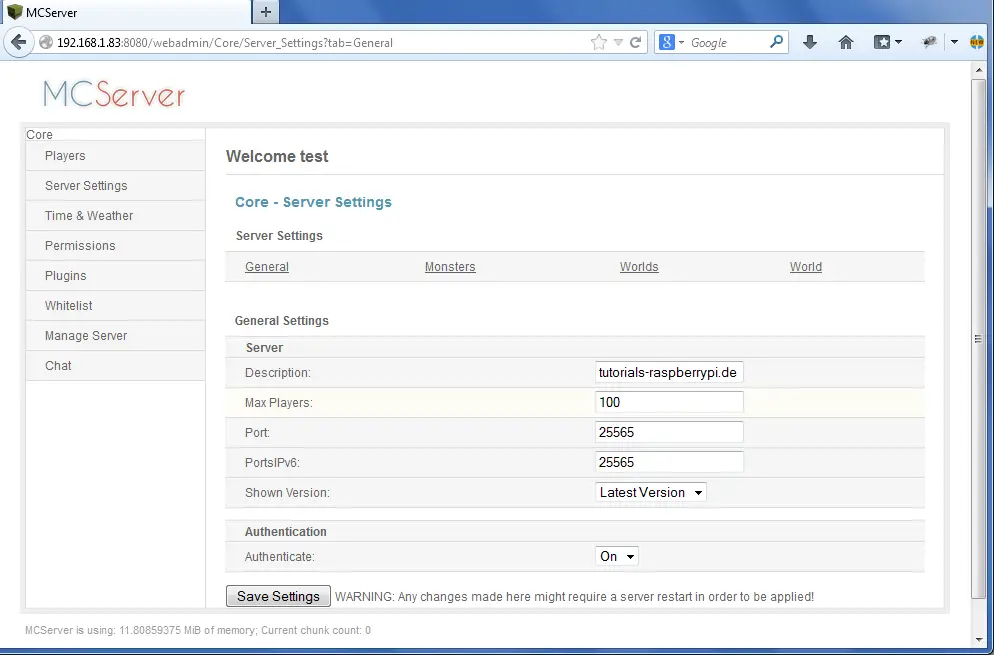
224 Kommentare
Hi there, just wanted to tell you, I liked this post. It was inspiring. Keep on posting!|
thank you, i’m pleased you liked it 🙂
Kann man da dann auch plugins hinzufügen?
Wie kann ich auf die neuste Version denn Server Update ALSO 1.20
java
Guten Tag.
Gutes Tutorial.
Vielleicht sollte aber nochmal aktualisiert werden. Aktuelle MCServer Builds brauchen c++11 zum kompilieren. Bei Raspbian ist aber als Standard nur GCC 4.6 installiert. GCC 4.8 sollte es mindestens sein.
Ich habe mal die Zeile
hinzugefügt. Danke für den Hinweis.
hallo ich habe zwei probleme bei dieser anleitung
1. Der Server läuft, nur wenn ich mit dem Spiel mich dort einloggen möchte kommt der Fehler Ungültige Sitzung…
2. Wenn ich die Zeile in die contab – e einfüge startet der Server nicht neu…
Hallo Felix ich habe das Problem das ich mein Passwort für den Webadmin vergessen habe kann ich das nachschauen?
Ist das ein aktuelles tutorial fur den raspi pi 2 model b?
und kann man auch plugins installieren? Bukkit? Spigot?
Ich habe, als ich das Tutorial geschrieben habe, zwar auf einem Pi 1 getestet, aber solange sich die Kernelkompatibilität nicht verändert hat, soltle es klappen. Plugins konnte man über das Webinterface verwalten, soweit ich mich erinnere.
hallo ich ahbe ein prolem nähmlich bei mir stützt der Server immer ab wen ich mich über die adrrese einlogge http://RPI_IP:8080/webadmin/ (alle eingefügt)
Hm leider klappt es auf einem rasp pi 2 model wohl nicht…
beim compilieren kommt ein cc1plus error unrecognized command line option ´-std=c++11´
schade… ich versuche jetzt schon seit einer woche alle möglichen tutorials und keins funktioniert .
Bzgl. deines C++ Problems kannst du dir mal dies anschauen.
Sollte es immer noch Probleme geben, kannst du sich auch direkt an die Enwickler wenden: https://github.com/mc-server/MCServer/issues
LG und viel Erfolg
Vielen Dank für die Anleitung! Hat für mich auch auf dem Pi2 funktioniert.
Wie schon bemerkt wurde, musste ich die g++ Version aktualisieren.
Auf dieser Seite habe ich eine Anleitung gefunden, wie ich das Update ausführe.
In den Schritten, in denen der Editor verwendet wird, muss „vim“ in „nano“ geändert werden.
Und bitte darauf achten, dass „wheezy“ und „jessie“ immer klein geschrieben werden müssen.
Anschließend muss man dem Pi offenbar noch mitteilen, welchen Compiler er nun verwenden soll.
Auf dieser Seite sieht man, wie man dies anstellt.
Die Werte mussten nur an die 4.9er Version angepasst werden.
Anschließend konnte ich der Anleitung wieder 1zu1 folgen.
Schön, wie performant nun alles ist. Hatte vorher mit der Java-Version des MC-Servers experimentiert.
Die geht eigentlich gar nicht.
Ein Problem habe ich allerdings im Spiel. Die Mobs sind extrem schnell.
Die Creeper stürmen von allen Seiten auf einen ein. Im Creative Mode ist alles normal.
Kennt jemand eine Einstellung für die Mobs?
Vielen Dank nochmal!
diese Website habe ich auch gefunden hat bei mir nicht funktioniert habe Raspberry Pi 3
Hallo bei mir geht es leider nicht ich bekomme beim kompilieren immer folgenden Error:
cclplus: error: unrecognized command line option ‚ -std=c++11‘
ich hab schon karls weg probiert nur leider geht der 2. Link nicht mehr 🙁
weis wer wie ich es beheben kann ? 🙁
Du hast, wie die anderen auch, die falsche gcc Version. Habe den Fehler mal für dich gegooglet:
http://www.partiri.de/cc1plus-error-unrecognized-command-line-option-stdc11
Sollte das nicht klappen, poste mal wleche gcc Version bei dir installiert ist.
LG Felix
Hi Zeustates,
der 2. Link funktioniert allerdings musst du „link2: “ vor der URL entfernen. Die 3 Befehle stehen allerdings in dem Post von Karl.
Unter dem Banana Pi funktioniert der MCServer ebenfalls, nur das man bei der Installation eine aktuelle Version des g++ Compilers installieren muss, damit der Server richtig kompiliert wird
Hallo Leute,
ich habe ein paar Probleme beim aufsetzen des Minecraft Servers. Aber zu erst zu meiner Hardware: Raspberry PI B (512 MB Ram)
1. bei kompilieren wurde nach einigen Stunden arbeit bei 97% mit einer Speicherfehlermeldung abgebrochen.
Fehlermeldung:
In file included from /usr/include/c++/4.9/string:52:0,
from /usr/include/c++/4.9/bits/locale_classes.h:40,
from /usr/include/c++/4.9/bits/ios_base.h:41,
from /usr/include/c++/4.9/ios:42,
from /usr/include/c++/4.9/ostream:38,
from /usr/include/c++/4.9/iostream:39,
from /home/pi/mc-server-orig/src/Globals.h:217,
from /home/pi/mc-server-orig/src/RankManager.cpp:6:
/usr/include/c++/4.9/bits/basic_string.h: In instantiation of ‘class std::basic_string’:
/usr/include/c++/4.9/bits/basic_string.h:3117:41: required from here
/usr/include/c++/4.9/bits/basic_string.h:1251:7: internal compiler error: Speicherzugriffsfehler
insert(size_type __pos1, const basic_string& __str)
^
Please submit a full bug report,
with preprocessed source if appropriate.
See for instructions.
The bug is not reproducible, so it is likely a hardware or OS problem.
src/CMakeFiles/MCServer.dir/build.make:1020: recipe for target ’src/CMakeFiles/MCServer.dir/RankManager.cpp.o‘ failed
make[2]: *** [src/CMakeFiles/MCServer.dir/RankManager.cpp.o] Error 1
CMakeFiles/Makefile2:915: recipe for target ’src/CMakeFiles/MCServer.dir/all‘ failed
make[1]: *** [src/CMakeFiles/MCServer.dir/all] Error 2
Makefile:113: recipe for target ‚all‘ failed
make: *** [all] Error 2
Habe dann den kompilier Vorgang mit „cmake . -DCMAKE_BUILD_TYPE=RELEASE && make“ nochmals gestartet, hier wurde dann sehr zügig bis 88% hochgezählt und dann bis zum Ende?? 97% weiter kompiliert.
Nach Start des Severs mit „./MCServer“ bekomme ich folgenede Meldungen:
[12:02:34] — Started Log —
[12:02:34] Creating new server instance…
[12:02:35] Reading server config…
[12:02:35] Starting server…
[12:02:35] Compatible clients: 1.7.x, 1.8.x
[12:02:35] Compatible protocol versions 4, 5, 47
[12:02:36] WebServer: The server is running in unsecured HTTP mode.
[12:02:36] Put a valid HTTPS certificate in file ‚webadmin/httpscert.crt‘ and its corresponding private key to ‚webadmin/httpskey.pem‘ (without any password) to enable HTTPS support
[12:02:37] Loaded 407 crafting recipes
[12:02:37] Loaded 20 furnace recipes and 56 fuels
[12:02:37] — Loading Plugins —
[12:02:37] — No Plugins Loaded —
[12:02:39] Preparing spawn (world): 5.00% (20/400; 19.96 chunks / sec)
[12:02:40] Preparing spawn (world): 21.75% (87/400; 65.43 chunks / sec)
[12:02:41] Preparing spawn (world): 39.75% (159/400; 70.66 chunks / sec)
[12:02:42] Preparing spawn (world): 56.00% (224/400; 64.48 chunks / sec)
[12:02:43] Preparing spawn (world): 59.75% (239/400; 14.19 chunks / sec)
[12:02:44] Preparing spawn (world): 76.50% (306/400; 65.56 chunks / sec)
[12:02:45] Preparing spawn (world): 93.75% (375/400; 68.52 chunks / sec)
[12:02:45] Startup complete, took 10545ms!
Offensichtlich werden hier die Plugins nicht geladen. 🙁
2. Der Webadmin läuft Zwar aber aber die Seite sieht nicht so aus wie beim Screenshot im Tutorial. Ich kann dort nichts anklicken und habe im Menu nur 2 Einträge (Home und Server Management)
Unter Game sind 2 Zeilen (Plugins: und Players:) beide sind leer. Players ist logisch weil sich ja noch niemand angemeldet hat. Und Plugins: siehe oben.
Was ist hier falsch gelaufen? Was habe ich falsch gemacht? Bitte helft mir.
Danke
Exo
Diese Zeile ist entscheidend:
Du kannst es mal auf einem neu aufgespieltem Image versuchen (davor apt-get update und upgrade). Sollte das auch nicht funktionieren, melde dich am besten bei den Entwicklern im Forum.
LG Felix
Vielen Dank, werde ich versuchen. 🙂
Nun läufts, thanks 🙂
Sehr schön 🙂
Dein Tut ist super, ich wünsche mir, dass du lange erhalten bleibst! Ich durfte, aufgrund von meinen eigenen Fehlern MCServer mittlerweile paarmal neu downloaden. Bei dir klappt es IMMER, dafür ein herzliches „Vielen vielen Dank“
Vielen Dank für das Lob. Freut mich, dass es dir gefallen hat 🙂
Hi, dank deiner super Anleitung ist es mir auch endlich gelungen meinem RasPi einen MC Server zu verpassen. Aber vielleicht könntest du mir bei einer Sache noch helfen oder mir sagen wo ich Infos dazu bekommen könnte. Und zwar bekomme ich es ums verrecken nicht hin die Welt zu ändern, ich habe eine eigene Welt im Webinterface eingepflegt und möchte diese gerne als Standard Map. Wie geht das???
Vielen Dank
Dennis
Hallo,
ich bekomme selbst nach mehereren Versuchen einen Fehler: cc1plus error unrecognized command line option ´-std=c++11´
Wo muss ich welchen Befehl einsetzen damit dieser FEhler behoben ist?
Hi , klasse Tutorial!!!
Hab es geschafft, sogar ohne größere schwierigkeiten die G++ zu Updaten , doch scheitere ich jetzt an einer simpelen Konfiguration einer ini oder was……
Mein problem ist ich habe in der Webadmin ini ein passwort gesetzt, den admin namen geändert und die semikolons entfernt und wenn ich mich nun im Browser anmelde, meint er nur Bad Username or Password.
Kann man mir da helfen?
Hast du schon mal versucht die Datei wieder in den ursprünglichen Zustand zu ändern? Kannst du den Inhalt hier posten?
Wie soll ich den den Server starten ?
Steht doch im Tutorial:
Falls ebenfalls noch jemand das Problem hat das der Compiler ums verrecken nicht GCC-4.8 verwenden möchte: hier noch ein Trick aus dem Ubuntu Forum: http://askubuntu.com/a/507068
Hat bei mir funktioniert, auch wenn ich das Verlinken nicht so hübsch finde.
Hello! This is my first visit to your blog! We are a collection of
volunteers and starting a new project in a community in the same
niche. Your blog provided us beneficial information to work on. You have done a wonderful job!
Pi 512MB, gcc Version 4.9.2
Irgendwie wird das Verzeichnis MCServer nicht angelegt. Muss das vorher noch irgendwo angelegt werden? Build nochmals gestartet.
Hast du dir mal über
lsalle Ordner anzeigen lassen? Gut möglich, dass seit der neusten Version andere Ordner Namen verwendet werden.Danke für die Antwort. Eine Suche nach MCServer bringt leider kein Ergebnis
Folgende Ordner werden angezeigt:
pi@pi-mc ~/mc-server-orig $ ls
Android cmake_install.cmake Doxyfile Server
appveyor.yml CMakeLists.txt easyinstall.sh SetFlags.cmake
app.yml compile.sh GETTING-STARTED.md src
CIbuild.sh COMPILING.md Install stats.cmd
circle.yml CONTRIBUTING.md lib tests
cloc-exclude.txt CONTRIBUTORS LICENSE Tools
CMakeCache.txt CoverityModel.cpp Makefile uploadCoverage.sh
CMakeFiles docs README.md
CMakeError.log meldet folgendes:
Performing C SOURCE FILE Test EVENT__HAVE_STRUCT_SOCKADDR_STORAGE___SS_FAMILY failed with the following output:
Change Dir: /home/pi/mc-server-orig/CMakeFiles/CMakeTmp
Run Build Command:“/usr/bin/make“ „cmTryCompileExec652722430/fast“
/usr/bin/make -f CMakeFiles/cmTryCompileExec652722430.dir/build.make CMakeFiles/cmTryCompileExec652722430.dir/build
make[1]: Entering directory ‚/home/pi/mc-server-orig/CMakeFiles/CMakeTmp‘
/usr/bin/cmake -E cmake_progress_report /home/pi/mc-server-orig/CMakeFiles/CMakeTmp/CMakeFiles 1
Building C object CMakeFiles/cmTryCompileExec652722430.dir/src.c.o
/usr/bin/cc -pthread -fsigned-char -Wall -fno-strict-aliasing -DEVENT__HAVE_STRUCT_SOCKADDR_STORAGE___SS_FAMILY -o CMakeFiles/cmTryCompileExec652722430.dir/src.c.o -c /home/pi/mc-server-orig/CMakeFiles/CMakeTmp/src.c
/home/pi/mc-server-orig/CMakeFiles/CMakeTmp/src.c: In function ‘main’:
/home/pi/mc-server-orig/CMakeFiles/CMakeTmp/src.c:9:7: error: ‘struct sockaddr_storage’ has no member named ‘__ss_family’
tmp->__ss_family;
^
CMakeFiles/cmTryCompileExec652722430.dir/build.make:57: recipe for target ‚CMakeFiles/cmTryCompileExec652722430.dir/src.c.o‘ failed
make[1]: Leaving directory ‚/home/pi/mc-server-orig/CMakeFiles/CMakeTmp‘
make[1]: *** [CMakeFiles/cmTryCompileExec652722430.dir/src.c.o] Error 1
Makefile:118: recipe for target ‚cmTryCompileExec652722430/fast‘ failed
make: *** [cmTryCompileExec652722430/fast] Error 2
Source file was:
#include
#include
#include
int main()
{
struct sockaddr_storage* tmp;
tmp->__ss_family;
return 0;
}
Hallo Felix
der Tipp mit dem anderen Namen für das MCServer Verzeichnis war gut. Es heisst jetzt einfach Server. Den Server startet man jetzt mit ./Cuberite .
Die nächste Hürde scheint das geänderte Webadmin Passwort zu werden.
Danke für die Infos, ich werde das gleich verändern. Hast du mal auf der GitHub Seite des Projekts nach neuen Login Daten gesucht?
Nach einem Neustart des PI und des Servers konnte ich mich mit meinen vergebenen Account und Passwort an der Webschnittstelle anmelden.
Mit dem Demo MC Client (Launcher) kann ich mich wohl nicht an meinen Server anmelden? Habe keine Stelle gefunden, wo ich die IP und den Port meines Servers eingeben kann.
Hi Felix
Hab ein ähnliches Problem wie Dahara
Hab gestern kompiliert und finde den Eintrag webadmin.ini oder etwas derartiges um Benutzernabe und Passwortes einzugeben nicht.
M
Hallo hab problem mit crontab…
normal aufruf mit „screen -dmS Cuberite ./Cuberite“ alles ok
wenn ich server start über crontab mache, wird es nicht gestartet
@reboot screen -dmS Server ~/Server/Cuberitehab auch eintrag in diese form versucht
@reboot cd /home/pi/Server/ && screen -dmS Cuberite ./Cuberiteohne erfolg, hat jemand lösung für das Problem?
Hast du einen Bindestrich „-“ oder das Tilde Zeichen „~“ verwendet? Gepostet hast du den Bindestrich, womit es aber nicht klappen wird (Tilde steht für das Homeverzeichnis).
ne hab es durch home ersetzt, in meinem fall war es so
@reboot screen -dmS Server /home/pi/Server/Cuberite
Eine Frage zum Minecraft Server auf dem PI. Habe den Server inkl. Web Admin am laufen kann mich aber nicht mit meiner Minecraft iPad Pocket Edition an den PI verbinden.
Supportet der PI Server hier nur die PC Variante oder mache ich noch einen Fehler?
Danke fürs Feedback
Wenn du die Android/iOS Version von Minecraft meinst, muss ich gestehen, dass ich das nicht weiß. Kommst du denn mit dem PC drauf? Denn dann wüsstest du, dass die Installation zumindest erfolgreich war.
Hi,
erstmals großes lob für diese Webseite. Besuche sie schon sehr lange^^
Aber nun erstmals zu meinem Problem…
Ich habe die Kompilierung gestartet mit (sudo cmake . -DCMAKE_BUILD_TYPE=RELEASE && make)
Nach ca.10 min bringt er mir folgende Fehlermeldung:
Scanning dependencies of target jsoncpp_lib_static
CMake Error: Cannot open file for write: /home/pi/mc-server-orig/lib/jsoncpp/src/lib_json/CMakeFiles/jsoncpp_lib_static.d ir/depend.make.tmp
CMake Error: : System Error: Permission denied
lib/jsoncpp/src/lib_json/CMakeFiles/jsoncpp_lib_static.dir/build.make:153: recipe for target ‚lib/jsoncpp/src/lib_json/CM akeFiles/jsoncpp_lib_static.dir/depend‘ failed
make[2]: *** [lib/jsoncpp/src/lib_json/CMakeFiles/jsoncpp_lib_static.dir/depend] Error 2
CMakeFiles/Makefile2:108: recipe for target ‚lib/jsoncpp/src/lib_json/CMakeFiles/jsoncpp_lib_static.dir/all‘ failed
make[1]: *** [lib/jsoncpp/src/lib_json/CMakeFiles/jsoncpp_lib_static.dir/all] Error 2
Makefile:107: recipe for target ‚all‘ failed
make: *** [all] Error 2
er Schreibt, dass ich keinen Zugriff auf „depend.make.tmp“ hätte. Wie kann das sein? Er hat die Datei doch noch nicht erstellt? Oder stehe ich irgendwie auf dem Schlauch?
Manuel
habs rausgefunden… hatte eincach mal einen Reboot durchgeführt. Die Kompilierung sollte jetzt (nach 15 min?!) durchgelaufen sein.
sudo cmake . -DCMAKE_BUILD_TYPE=RELEASE
— JsonCpp Version: 1.6.4
— SQLITECPP_RUN_CPPLINT OFF
— SQLITECPP_RUN_CPPCHECK OFF
— SQLITECPP_RUN_DOXYGEN OFF
— SQLITECPP_BUILD_EXAMPLES OFF
— SQLITECPP_BUILD_TESTS OFF
— GCC Version >= 2.95 enabling no-strict-aliasing
including polarssl
— Configuring done
— Generating done
— Build files have been written to: /home/pi/mc-server-orig
Habe dann wie oben beschrieben, die Dateien mit „mv Server/ ~/Server/“ verschoben. Aber leider gibt es in diesem Ordner keine Datei mit dem Namen „./MCServer“ bzw. wie im Post von DAHARA „./Cuberite“. Wo ist mein Denkfehler?
ich schaffe es mit keiner im gesamten tut gezeigten möglichkeit mich in das webinterface einzuloggen geschweige einen autostart des servers habe alles nach anleitung gemacht. ist das tut veraltet oder was? ich meine bei allen funktioniert es nach einem neustart. Könnte es am router o. anderem liegen?
Wo hängt es denn genau? Bis wohin kommst du denn und welche Fehler werden ggf. angezeigt?
an einem powerlineadapter an einer fritzbox 7330 an der portfreigabe liegt es nicht
Moin,
Ich habe noch ein Problem damit den Server zum autostarten zu bringen.
Via crontab passiert gar nichts
@reboot screen -dmS Server ~/Server/CuberiteUnd über das Skript bekomme ich fehler meldungen das dieverse Dateien nicht vorhanden sein sollen‘
Ich tippe drauf das ich irgendwo einen Fehler drinn habe, bin ja aber auch noch ein ziemlicher Neuling beim Thema Pi.
Ich habe mir die gcc version 4.9 geholt, jedoch benutzt der Pi beim compilen die viel ältere Version 2.95, weswegen er nach wenigen sekunden immer wieder abbricht mit der gleichen ‚Fehlermeldung wie oben gennant: unrecognized command line option ´-std=c++11´
Muss ich denn zum Benutzen/zum compilen mit der neuen Version noch was anderes machen außer den Befehl
cmake . -DCMAKE_BUILD_TYPE=RELEASE && make
einzugeben?
P.S. Bin durch die bereits geposteten Beiträge leider nicht schlau geworden und dachte ich frage einfach mal ;D Hoffe ihr könnt mir helfen 🙂
LG
Hallo erstmals danke für das tut es ist super ich hab nur ein problem wenn immer ich den Befehl „screen -dmS Cuberite ./Cuberite“ eingebe passiert rein gar nichts
Habe das gleoche Problem. Hast du schon eine Lösung?
Warum sind Schafe Mobs?
Scanning dependencies of target Mobs
[ 65%] Building CXX object src/Mobs/CMakeFiles/Mobs.dir/AggressiveMonster.cpp.o
[ 65%] Building CXX object src/Mobs/CMakeFiles/Mobs.dir/Bat.cpp.o
[ 65%] Building CXX object src/Mobs/CMakeFiles/Mobs.dir/Blaze.cpp.o
[ 65%] Building CXX object src/Mobs/CMakeFiles/Mobs.dir/CaveSpider.cpp.o
[ 67%] Building CXX object src/Mobs/CMakeFiles/Mobs.dir/Chicken.cpp.o
[ 67%] Building CXX object src/Mobs/CMakeFiles/Mobs.dir/Cow.cpp.o
[ 67%] Building CXX object src/Mobs/CMakeFiles/Mobs.dir/Creeper.cpp.o
[ 67%] Building CXX object src/Mobs/CMakeFiles/Mobs.dir/EnderDragon.cpp.o
[ 68%] Building CXX object src/Mobs/CMakeFiles/Mobs.dir/Enderman.cpp.o
[ 68%] Building CXX object src/Mobs/CMakeFiles/Mobs.dir/Ghast.cpp.o
[ 68%] Building CXX object src/Mobs/CMakeFiles/Mobs.dir/Giant.cpp.o
[ 68%] Building CXX object src/Mobs/CMakeFiles/Mobs.dir/Guardian.cpp.o
[ 68%] Building CXX object src/Mobs/CMakeFiles/Mobs.dir/Horse.cpp.o
[ 69%] Building CXX object src/Mobs/CMakeFiles/Mobs.dir/IronGolem.cpp.o
[ 69%] Building CXX object src/Mobs/CMakeFiles/Mobs.dir/MagmaCube.cpp.o
[ 69%] Building CXX object src/Mobs/CMakeFiles/Mobs.dir/Monster.cpp.o
Ich meinte Hühner
Das kannst du am besten die Macher fragen 🙂
https://github.com/cuberite/cuberite/issues
wenn immer ich den server starten will mit „./Cuberite “ kommt so eine felher meldung:
biite hilft mir ich sitz hier schon seit einer woche dran ich hab schon alles probiert aber selbst wenn ich port 25565 öffne passiert nicht
das gleiche auch bei mir. ich weiß auch nicht weiter 🙁
Ok ich habe es scheinbar gelöst:
Im Router muss eine Portfreigabe für TCP & UDP für Port 22565 erfolgen.
Für den FritzBox Router gibt es ein Video dafür: https://www.youtube.com/watch?v=IS9LLUfNkuw
Abgesehen von den Portfreigaben hat bei mir noch folgender Befehl zu einem funktionierenden Server geholfen:
sudo chown -R pi:pi /home/pi/Server
Hallo zusammen,
bei mir geht das Problem leider schon recht früh los. Wenn ich:
ausführen möchte, bekomme ich den Fehler: Paket install kann nicht gefunden werden.
Ich verwende einen Noobs install (Rasbian) auf einem Pi 1 B.
Vielen Dank und beste Grüße
Alex
Sind deine Paketquellen auf dem neusten Stand?
hey,
cmake… Kommando führt zu folgender Meldung:
-bash: cmake: Kommando nicht gefunden
???
Hast du cmake installiert?
Heyho, das Tutorial hat auf meinem PI2 super funktioniert, danke dafür! Eine frage hab ich aber, gibt es eine möglichkeit, die Serverversion zu ändern? ich hab seit monaten kein minecraft mehr gespielt, und 1.8.9 ist mir zu „anders“, ich hätte lieber wieder die gute alte 1.4.7 . ich habe irgendwo gelesen, das der github-server wohl ab 1.4.6 unterstützt (2013), habe aber nicht gefunden wie ich das ändern kann :S
Hallo Michael,
du kannst dir mal die Releases ansehen. In den früheren Versionen hieß Cuberite noch MCServer (bis ca. Version 1.7). Du könntest dir einen speziellen Commit holen und diesen dann wie im Tutorial kompilieren.
Oh, ich danke erstmal für die schnelle Antwort, das werde ich gleich mal ausprobieren. Ich bin ein bisschen neu beim Thema Linux/Raspberry, deshalb noch eine kleine Frage: wenn ich die installation des Servers rückgängig machen möchte, reicht es dann, das verzeichnis „Server“ zu löschen oder muss ich noch etwas anderes beachten?
Es wird noch ein (versteckter) Konfigurations Ordner im Homeverzeichnis angelegt. Diesen solltest du auch löschen.
Guten Tag
Ist diese Anleitung auch mit dem Raspi 2 kompatibel oder muss mann etwas abändern?
Ist kompatibel, warum auch nicht?
Bei mir kommt eine Fehlermeldung das der Command nicht gefunden wurde beim komplimieren. Was kann ich machen?
Welcher Command? Bitte etwas genauer beschreiben (inkl. Fehlermeldung etc.)
Beim Komplimieren kommt eine Fehlermeldung dass der Command nicht gefunden wurde. Was kann ich machen?
Kopier den Fehler mal bitte.
pi@raspberrypi ~/cuberite $ cmake . -DCMAKE_BUILD_TYPE=RELEASE
-bash: cmake: command not found
Dir fehlt cmake.
sudo apt-get install cmakeJetzt kommt aber die Fehlermeldung:
pi@raspberrypi ~/Server $ ./Cuberite
-bash: ./Cuberite: No such file or directory
Wie beschrieben fehlt die Datei. Wahrscheinlich wurde sie nicht erstellt oder es gab einen Fehler beim Kompilieren. Die Fehlermeldungen sind doch ziemlich eindeutig…
Bei:
„sudo apt-get install cmake make gcc screen install clang“
kommt folgender Fehler:
„E: Unable to locatepackage install“;
„sudo apt-get update && sudo apt-get upgrade“ , „sudo apt-get install cmake“ und „sudo rpi-update“ hab ich alles schon probiert, funktioniert trotzdem nicht.
„install“ ist kein package, daher findet er es nicht. Kannst du aber ignorieren, solange alle anderen Packages installiert wurden. Ansonsten einfach mal
sudo apt-get install cmake make gcc screen clangausführen.LG Felix
Danke für die Hilfe. Beim nächsten Schritt kam ein neuer Fehler.
Bei:
„cmake . -DCMAKE_BUILD_TYPE=RELEASE make -j 4“ kommt:
„CMake Error: The source directory „/home/pi/4″ does not exist.“
Was für ein Raspberry Pi Model hast du? Falls kein Model 2B, lass das
-j 4weg.Auf der Verpackung steht: Raspberry Pi 2 Model B
Hast du etwas beide Befehle in eine Zeile geschrieben? Die Befehle müssen nacheinander ausgeführt werden.
UPS! Jetzt funktionierts, nochmals danke!
Noch eine kurze Frage: Was soll ich bei „http://RPI_IP:8080/webadmin/ (RPI_IP ersetzen durch 192.168.x.x)“ für x einsetzen?
Das schaust du in deinem Router nach. Jedes Gerät hat eine interne IP Adresse im Netzwerk. Alternativ kannst du auch http://raspberrypi:8080/webadmin/ versuchen, allerdings funktioniert das nicht bei allen Routern.
Wie bekomme ich die heraus? Auf dem Router steht nix.
Kommt auf den Router an. Normalerweise über 192.168.1.1 (oder 192.1698.0.1), dann unter Heimnetz (oder so ähnlich), wo alle Geräte inkl. IP gelistet sein sollten. Ist wie gesagt von Router zu Router unterschiedlich, schau am besten mal ins Handbuch deines Routers, da sollte stehen, wie du die internen IP Adressen der Geräte findest.
Habe endlich die richtige IP Adresse gefunden, die von meinem PI, aber Benutzername und Password stimmen nicht (ich habe die aus webadmin.ini genommen).
Ich kann mich nicht bei „http://RPI_IP:8080/webadmin/ (RPI_IP ersetzen durch 192.168.x.x)“ mit den Angaben aus webadmin.ini anmelden, weil der Name oder das Kennwort, das ich eingegben habe falsch war.
Am besten ist es, wenn du dich mal bei den Machern meldest: https://github.com/cuberite/cuberite/issues
Wenn ich webadmin.ini speichern will, kommt bei mir folgende Ausgabe:
File Name to Write [DOS Format]: webadmin.ini
^G Get Help M-D DOS Format M-A Append M-B Backup File
^C Cancel M-M Mac Format M-P Prepend
Was soll ich angeben?
Hi,
bei mir hat alle super geklappt. Wenn ich mich jetzt aber über den Browser anmelden will, funktioniert das auch und ich kann die Hauptseite (https://IP:8080/webadmin) sehen, sobald ich aber eine Unterseite wie Players oder Chat öffne, erhalte ich nur die Fehlermeldung „404 Not Found“.
Ich habe es schon erfolglos mit einer Neuinstallation versucht.
Das klingt sehr nach einem Bug im Programm. Könntest du deinen Fehler im Entwicklerforum beschreiben?
Stürzt leider immer ab 🙁 hat erst vier stunden lang funktioniert…
[21:42:27] Starting server…
[21:42:27] Compatible clients: 1.7.x, 1.8.x
[21:42:27] Compatible protocol versions 4, 5, 47
[21:42:29] WebServer: The server is running in unsecured HTTP mode.
[21:42:29] Put a valid HTTPS certificate in file ‚webadmin/httpscert.crt‘ and its corresponding private key to ‚webadmin/httpskey.pem‘ (without any password) to enable HTTPS support
[21:42:29] Loaded 449 crafting recipes
[21:42:29] Loaded 20 furnace recipes and 56 fuels
[21:42:29] Loaded 88 brewing recipes
[21:42:29] — Loading Plugins —
[21:42:29] Initialized ChatLog v.3
[21:42:29] Initialised Core v.15
[21:42:29] Initialized TransAPI v.1
[21:42:29] — Loaded 3 Plugins —
[21:42:31] Preparing spawn (world): 25.25% (101/400; 99.90 chunks / sec)
[21:42:32] Preparing spawn (world): 62.25% (249/400; 147.56 chunks / sec)
[21:42:33] Preparing spawn (world): 98.50% (394/400; 141.88 chunks / sec)
[21:42:34] Preparing spawn (world_end): 29.75% (119/400; 117.59 chunks / sec)
[21:42:35] Preparing spawn (world_end): 69.50% (278/400; 154.22 chunks / sec)
[21:42:37] Preparing spawn (world_nether): 16.75% (67/400; 66.73 chunks / sec)
[21:42:38] Preparing spawn (world_nether): 45.75% (183/400; 115.42 chunks / sec)
[21:42:39] Preparing spawn (world_nether): 71.75% (287/400; 96.83 chunks / sec)
[21:42:40] Startup complete, took 12861ms!
[21:44:45] Player data file not found for Anika (7522d28ad77231ee87b200ebddcd08ce, offline 7522d28ad77231ee87b200ebddcd08ce (unused)), will be reset to defaults.
[21:44:45] Player Anika has joined the game
terminate called after throwing an instance of ’std::length_error‘
what(): basic_string::resize
[21:45:38] D: | Cuberite has encountered an error and needs to close
[21:45:38] Details | SIGABRT: Server self-terminated due to an internal fault
[21:45:38] Cuberite Jenkins gcc armhf Release (master) build id: #392
[21:45:38] from commit id: 81e80f6edb3ef9fb1e57455a7bcc58dfca198c5b built at: Sun 21 Feb 12:27:41 CET 2016
./Cuberite(_Z15PrintStackTracev+0x14)[0x1fe580]
./Cuberite[0x1eba94]
/lib/arm-linux-gnueabihf/libc.so.6(__default_sa_restorer_v2+0x0)[0x76cf2b20]
/lib/arm-linux-gnueabihf/libc.so.6(gsignal+0x40)[0x76cf18dc]
Abgebrochen
pi@raspberrypi ~/Server $
Hallo Flo,
es tut mir leid, dass der Server bei dir abgestürzt ist. Kann es an der Client Version von „Anika“ liegen, da der Server kurz nachdem Sie gejoint ist, abgestürzt ist.
Da ich das Programm nicht geschrieben habe, kann ich dich nur bitten, im offiziellen Forum deinen Fehler zu beschreiben und nachzufragen: https://github.com/cuberite/cuberite/issues
LG Felix
Hi,
wenn ich mit screen -dmS Cuberite ./Cuberite den Server wieder starte findet mein Browser (Firefox) die Seite nicht. Woran kann das liegen?
Niclas
Findest du die Benutzeroberfläche, wenn du es ohne
screenstartest?Teilweise: Ich werde aufgefordert User Name und Pw einzugeben. Das funktioniert so weit auch. Firefox zeigt mir dann an, dass es die Seite lädt. Die Seite wird erst teilweise angezeigt wenn der Server beendet wird. Allerdings ohne Grafiken oder sonst was. Ich kann die Links auch nicht anklicken, weil er dann schreibt: Seite nicht gefunden….ist ja auch klar, habe den Server ja beendet. Der Server wurde mit ./Cuberite gestartet.
Hi
erstmal danke für dein Tutorial hat super gefunzt.
Leider funktioniert das updaten des Servers bei mir nicht (model 2 B)
beim web admin hat er mir eine zeile gelöscht … evt mal den inhalt hier rein kopieren ?
und ich bekomme den autostart nicht ans laufen was aber halb so wild ist.
frage ist jetzt dieser fehler:
Client „::ffff:xxx.xxx.xxx.xxx“ uses an unsupported protocol (lengthed, version 107 (0x6b))
liegt das am fehlenden Update ?
danke für die hilfe
funktioniert das mit dem Raspberry pi 3 auch ? Ich bekomme eine Fehlermeldung:
„git clone –recursive https://github.com/cuberite/cuberite.gitKlone nach ‚cuberite’…
fatal: unable to access ‚https://github.com/cuberite/cuberite.git/‘: server certificate verification failed. CAfile: /etc/ssl/certs/ca-certificates.crt CRLfile: none
“
any ideas?
Also dein geposteter Link stimmt nicht, ist das beim kopieren entstanden (das „Klone“ am Ende ist zu viel)? Ansonsten kannst du mal auf GitHub die Entwickler fragen, es kann durchaus sein, dass die Anpassung für den Pi 3 etwas dauert: https://github.com/cuberite/cuberite/issues
Das „Klone“ ist der erste °Teil der Rückmeldung nach dem Ausführen des Befehls …
git clone –recursive https://github.com/cuberite/cuberite.git
Klone nach ‚cuberite’…
fatal: unable to access ‚https://github.com/cuberite/cuberite.git/‘: server certificate verification failed. CAfile: /etc/ssl/certs/ca-certificates.crt CRLfile: none
aber was mich wundert ist, dass es heisst „server certificate verification failed“ … ich habe vor diesem noch nie einen Raspberry eingesetzt und Linux ist für mich ein fremdes System (normal Mac) … muss ich vorab noch etwas beachten?
Hast du dein Raspbian und seine Pakete mal aktualisiert (
sudo apt-get update && sudo-apt-get upgrade && sudo rpi-update)? Ansonsten kann evtl. dieser Thread hilfreich sein: http://stackoverflow.com/questions/21181231/server-certificate-verification-failed-cafile-etc-ssl-certs-ca-certificates-cPS: Ganz so fremd sind sich Linux und Mac auch nicht 😉
@ Felix
Hey ich hab ausversehen Cores gelöscht bzw. deaktiviert weißt du wie man das wieder aktiviert/wiederherstellt das wäse super weil ich kann jetzt auf webadmin nichts mehr machen
Vielen Dank schon im voraus,
LG
Julian
Was meinst du mit Cores gelöscht?
@Felix damit meine ich das Plugin das da steht bei Webadmin, aber jetzt hab ich den server neu installiert läuft alles wieder supii 😀
naja aber das interface bei webadmin sieht bei mir anders aus und die version des servers kann ich irgendwie nicht ändern..
könnten sie mir helfen ? 😀
Die Befehle habe ich versucht … bricht aber ebenfalls mit einer Fehlermeldung ab … ich werde mich mal mehr einlesen udn versuhen den Fehler so zu beheben ….
Mit dem Befehl, der da für Probleme sorgt werden doch Dateien und Verzeichnisse auf die SD-Karte kopiert, oder? Kann ich die nicht anders in ein Unterverzeichnis kopieren und dann weiter machen?
Welches Betriebssystem nutzt du denn?
Ja, theoretisch kannst du auch das Verzeichnis als zip laden (
wget url), etnpacken und dann den weiteren Schritten folgen.Hi,
erstmal Danke für die tolle Anleitung.
Hab den Server zum Laufen bekommen.
Allerdings wird beim klick auf ServerSettings o.a. in der webadmin
ein Error 404 angezeigt.
Fehlt mir was ?
Gruß
Sascha
Ich vermute, dass die Entwickler da was geändert haben (Direktlink: https://github.com/cuberite/cuberite/issues )
Ich muss mir das demnächst mal ansehen und anpassen.
hallo
super anleitung soweit ich komme
das installieren funktioniert problemlos leider bleibe ich immer bei der datei hängen in welche man das passwort für das und den login für die webkonsole eingeben soll.
wenn ich in die webadmin.ini als user zb admin eingebe und als PW 1234567890 bekomme ich immer die fehlermeldung dass der login fehlschlägt wenn ich mit im webinterface einlogen will da pw oder username falsch sind
kann vielleicht einer etwas dazu sagen ?
Hallo Felix!
Der Server ist zwar online aber wenn ich versuche durch die DYNDNS Adresse einzuloggen funktioniert es nicht obwohl ich die Ports freigegeben habe. (80,81,8080,25565) Ich kann mit meiner normalen IP Adresse zum Server Lokal zugreifen aber andere können es nicht. Auch bei meinem Rooter habe ich die Ports so wie bei der Firewall freigeschalten. Leider klappt es nicht.
Ich hoffe du kannst mir da weiterhelfen!
Lg, LinkBetweenus
Und die Ports sind auch alle für die lokale IP Adresse des Pi’s freigegeben? Wenn du Apache installiert hast (Port 80), kommst du von außerhalb darauf? Wenn Apache installiert ist und der DNS Service auf dem Pi korrekt läuft, dann wird es an der Portfreigabe liegen. Vielleicht kannst du es auch mal mit NoIP statt DynDNS probieren, dazu habe ich auch ein Tutorial gemacht.
LG Felix
Hallo ich habe ein Problem ich kann mich nicht einloggen keine Ahnung wieso
Hallo,
erstmal muss ich sagen das du eine super Arbeit machst. Mein Problem setzt früh an, er erkennt den Befehel „cmake . -DCMAKE_BUILD_TYPE=RELEASE“ nicht . Es kommt die Meldung“ Kommando nicht gefunden“.
Habe cuberite.git ganz normal runter geladen und er zeigt mir auch das Verzeichniss an.
Zudem macht er schon bei den Befehlen „git submodule init/update“ nichts.
mfg 🙂
Hast du cmake und git installiert?
Hallo,
vielen Dank für dieses Tutorial. Es hat alles funktioniert.
Da ist nur eine Sache die ich nicht hinbekommen habe. Ich möchte gerne eine bestimme Welt erzeugen. Dazu gebe ich ja im Webadmin Seite die Seed der gewünschten Welt ein und ändere den Spawnpoint (damit man nicht mitten im Meer starte, ist mir schon passiert ;-).
Damit die neue Welt erzeugt werden kann, muss ich ja die alte Welt löschen. Dazu gehe ich in /home/pi/Server/world und lösche alle Ordner und Dateien, außer der Datei world.ini (darin stehen ja die Daten für die neue Welt). Dann führe ich die gleichen Schritte wie bei „Erster Start“ durch.
Bis hier hin funktioniert alles. Nur die Welt, die ich erzeugen will, wird nicht erzeugt. Auch der Spawnpunkt ist ein anderer als ich angegeben habe. Wenn ich die world.ini schaue sind die Einstellungen so wie ich sie vorgenommen habe. Muss ich noch an anderer Stelle etwas ändern/löschen damit das funktioniert? Oder geht es generell ganz anders?
Gruß
Benny
Hi Benny,
in der letzten Zeit haben die Entwickler einige Änderungen vorgenommen und scheinen auch weiterhin immer wieder Kleinigkeiten zu ändern, daher würde ich am besten einfach direkt dort mal nachfragen, da ich auch nicht immer auf dem neusten Stand bin, was das Projekt angeht: https://github.com/cuberite/cuberite/issues
LG Felix
bei mir kommt das hier:
[12:28:18] Generated spawnpoint position at {0.50, 54.00, 16.50} [12:28:18] Cannot listen on port 25565: 98 (Cannot bind IPv6 socket to port 25565: 98 (Address already in use)). [12:28:18] Couldn't open any ports. Aborting the server [12:28:18] Unloading worlds... [12:28:19] Disabled TransAPI! [12:28:19] Disabled Core! [12:28:19] Cleaning up... [12:28:19] D: | Cuberite has encountered an error and needs to close [12:28:19] Details | SIGSEGV: Segmentation fault [12:28:19] Cuberite local build build id: Unknown [12:28:19] from commit id: approx: 456ffa5bd608c88f5c9b75297fd505b29d0a02e7 built at: approx: 2016-06-05 21:18:52 +0200 ./Cuberite(_Z15PrintStackTracev+0x14)[0x210484] ./Cuberite[0x1fde48] /lib/arm-linux-gnueabihf/libc.so.6(__default_sa_restorer_v2+0x0)[0x76c3c180] [12:28:19] D: | Cuberite has encountered an error and needs to close [12:28:19] Details | SIGABRT: Server self-terminated due to an internal fault [12:28:19] Cuberite local build build id: Unknown [12:28:19] from commit id: approx: 456ffa5bd608c88f5c9b75297fd505b29d0a02e7 built at: approx: 2016-06-05 21:18:52 +0200 ./Cuberite(_Z15PrintStackTracev+0x14)[0x210484] ./Cuberite[0x1fde48] /lib/arm-linux-gnueabihf/libc.so.6(__default_sa_restorer_v2+0x0)[0x76c3c180] /lib/arm-linux-gnueabihf/libc.so.6(gsignal+0x38)[0x76c3af70] AbgebrochenKannst du den Fehler bitte im Cuberite Forum posten?
Hey ich habe ausversehen das Cores Plugin gelöscht weiß jemand wie man das wiederherstellen kann .
Vielen Dank schon mal,
Julian
Hi Leute,
danke für die Anleitung. Läuft einwandfrei…Ports usw. einfach klasse.
Mein einziges Problem ist, dass der Link zu der Cuberite Konfig-Anleitung nicht geht.
Frage: wie kann ich einstellen, dass man auf den Server keine CHEATS benutzten kann?
Danke und Gruß
Cuberite Config ohne CHEATS?
Ich möchte die cheats abschalten. wie gehe ich da vor?
Danke und Gruß
Hallo,
habe ein Problem, und zwar versuche ich mit meinem Clienten (Version 1.10.2) auf meinem Server zu verbinden per Lokal und per DynDNS leider geht keines von beidem.
Auf das Webinterface kann ich per beidem zugreifen. Die Automatische suche in Minecraft findet auch keine Lokalen Server 🙁
Pingen funktioniert per cmd vom PC aus wieder sowohl per DynDNS als auch Lokale IP.
Habe den Pi schon rebooted und alles ausprobiert leider bekomme ich es nicht zum laufen 🙁
Grüße
Zakuma
Hallo Zakuma,
hat dein PC oder Router evtl. eine interne Firewall? Alternativ kannst du im Entwickler Forum mal nach ähnlichen Problemen schauen.
LG, Felix
Hallo FELIX Bei mir hat alles geklappt nur der Server startet kein zweites Mal . da steht: „Cannot listen on port 25565: 98 (Address already in use)).Coaldn´t open any ports. Aborting the server“
Ich habe einen speedport W501V Router. Scheinbar kann ich hier keine ports freigeben.
Bitte helf mir!
LG IGNEITOR
Wieso sollte der Server in einer zweiten Instanz gestartet werden, wenn schon eine läuft?
Spitzen Tutorial,
das erste Mal, dass ein Installationsprojekt bei mir auf dem Raspi richtig läuft. Danke!
Habe allerdings ein Problem:
beim Aufsetzen konnte ich einmal in die Webadmin-Maske. Seitdem nicht mehr. Wenn ich das Anmeldepw eingegeben habe bekomme ich folgende Fehlermeldung: m_TemplateScript failed
Habe es mit Firefox und Safari versucht.
Kann mir jemand helfen?
Hatte dasselbe Problem und konnte es mit diesem Aufruf lösen:
screen -dmS Cuberite /home/pi/Server/Cuberite
Keine Ahnung, warum es auf diese Weise klappt, vermute nur, dass Lua nicht klar kommt mit Addresskürzeln wie „~/Server/Cuberite“ im Aufruf:
screen -dmS Cuberite ~/Server/Cuberite
Viele Spaß
Ich komme hier irgengwie nicht weiter:
warte nun einen Augenblick und starte dann den Server erneut. Es sollten allerdings mindestens 1-2 Minuten seit dem Stopp vergangen sein, damit die Ports wieder freigegeben wurden.
screen -dmS Cuberite ./Cuberite
Jetzt kannst du im Browser unter der Adresse http://RPI_IP:8080/webadmin/ (RPI_IP ersetzen durch 192.168.x.x) dich mit den eben definierten Userdaten einloggen.
soll man den text abspeichern?
und wie startet man den server neu?
beim zweiten mal wo ich ./Cuberite eingegeben hab kam das:
[19:47:41] Preparing spawn (world_nether): 86.00% (344/400; 122.02 chunks / sec)
[19:47:41] Cannot listen on port 25565: 98 (Cannot bind IPv4 socket to port 25565: Address already in use).
[19:47:41] Couldn’t open any ports. Aborting the server
[19:47:42] Unloading worlds…
[19:47:42] Disabled Core!
[19:47:42] Disabled TransAPI!
[19:47:42] Cleaning up…
[19:47:42] D: | Cuberite has encountered an error and needs to close
[19:47:42] Details | SIGSEGV: Segmentation fault
[19:47:42] Cuberite local build build id: Unknown
[19:47:42] from commit id: approx: f8f0dc4558a0a60766e8699b1b07dbebeaf5336a built at: approx: 2016-10-17 21:19:20 +0200
./Cuberite(_Z15PrintStackTracev+0x14)[0x222508]
./Cuberite[0x20f17c]
/lib/arm-linux-gnueabihf/libc.so.6(__default_sa_restorer_v2+0x0)[0x76c5bb20]
[19:47:42] D: | Cuberite has encountered an error and needs to close
[19:47:42] Details | SIGABRT: Server self-terminated due to an internal fault
[19:47:42] Cuberite local build build id: Unknown
[19:47:42] from commit id: approx: f8f0dc4558a0a60766e8699b1b07dbebeaf5336a built at: approx: 2016-10-17 21:19:20 +0200
./Cuberite(_Z15PrintStackTracev+0x14)[0x222508]
./Cuberite[0x20f17c]
/lib/arm-linux-gnueabihf/libc.so.6(__default_sa_restorer_v2+0x0)[0x76c5bb20]
/lib/arm-linux-gnueabihf/libc.so.6(gsignal+0x40)[0x76c5a8dc]
Abgebrochen
root@raspberrypi:~/Server#
kann mir irgendjemand weiterhelfen?
Hallo zusammen,
obiges Tutorial ist etwas unnötig, da es auf einer falschen Annahme basiert. Der von Minecraft vorgegebene Server ist auf Java Basis und somit unabhängig vom Betriebssystem. Einfach den offiziellen Minecraft Server runterladen:
minecraft.net/en/download/server
und dann in der Kommandozeile:
java -Xmx450M -Xms450M -jar minecraft_server.jar nogui
eingeben. Läuft sowohl auf dem Raspberry Pi 2, Raspberry Pi 3 und Mac OS. Alles selbst getestet.
Fertig. Ich rate dringend davon ab irgendwelche forks auf C++ Basis zu nutzen.
Hallo Micha,
dieses Tutorial habe ich vor ca. 2 Jahren geschrieben. Zu der Zeit gab es keine funktionierende bzw. effiziente Java Version für das Raspberry Pi.
mein raspberry pi sgt da :
Error: Unable to access jarfile minecraft_server.jar
gibt es da irgend ein aktuelles tuorial?
Wenn es kein auf Java basierndendes Tutorial sein muss, dann dieses hier (oben) 😀
Hallo,
Ich verzweifle gerade. Es hat alles gemäß des Tutoriums super funktioniert bis auf den Login im Webadmin.
Hier gibt es trotz Neustart immer wieder das Feedback,: Bad User etc.
Da ich oben weiter davon schon mehr gelesen habe, wie ist die Lösung? Was läuft bei mir falsch?
Auch wenn ich in der ini-Datei pw und User wieder auskomentiere geht es nicht.
[ 78%] Building CXX object src/Bindings/CMakeFiles/Bindings.dir/LuaNameLookup.cp p.o
In file included from /home/pi/cuberite/src/Bindings/LuaJson.cpp:9:0:
/home/pi/cuberite/src/Bindings/LuaState.h:41:33: fatal error: LuaState_Typedefs. inc: Datei oder Verzeichnis nicht gefunden
#include „LuaState_Typedefs.inc“
^
compilation terminated.
In file included from /home/pi/cuberite/src/Bindings/LuaNameLookup.h:13:0,
from /home/pi/cuberite/src/Bindings/LuaNameLookup.cpp:7:
/home/pi/cuberite/src/Bindings/LuaState.h:41:33: fatal error: LuaState_Typedefs. inc: Datei oder Verzeichnis nicht gefunden
#include „LuaState_Typedefs.inc“
^
In file included from /home/pi/cuberite/src/Bindings/LuaChunkStay.h:12:0,
from /home/pi/cuberite/src/Bindings/LuaChunkStay.cpp:7:
/home/pi/cuberite/src/Bindings/LuaState.h:41:33: fatal error: LuaState_Typedefs. inc: Datei oder Verzeichnis nicht gefunden
#include „LuaState_Typedefs.inc“
^
compilation terminated.
compilation terminated.
In file included from /home/pi/cuberite/src/Bindings/DeprecatedBindings.cpp:12:0 :
/home/pi/cuberite/src/Bindings/LuaState.h:41:33: fatal error: LuaState_Typedefs. inc: Datei oder Verzeichnis nicht gefunden
#include „LuaState_Typedefs.inc“
^
compilation terminated.
src/Bindings/CMakeFiles/Bindings.dir/build.make:237: recipe for target ’src/Bind ings/CMakeFiles/Bindings.dir/LuaNameLookup.cpp.o‘ failed
make[2]: *** [src/Bindings/CMakeFiles/Bindings.dir/LuaNameLookup.cpp.o] Error 1
make[2]: *** Warte auf noch nicht beendete Prozesse…
src/Bindings/CMakeFiles/Bindings.dir/build.make:214: recipe for target ’src/Bind ings/CMakeFiles/Bindings.dir/LuaJson.cpp.o‘ failed
make[2]: *** [src/Bindings/CMakeFiles/Bindings.dir/LuaJson.cpp.o] Error 1
src/Bindings/CMakeFiles/Bindings.dir/build.make:191: recipe for target ’src/Bind ings/CMakeFiles/Bindings.dir/LuaChunkStay.cpp.o‘ failed
make[2]: *** [src/Bindings/CMakeFiles/Bindings.dir/LuaChunkStay.cpp.o] Error 1
src/Bindings/CMakeFiles/Bindings.dir/build.make:168: recipe for target ’src/Bind ings/CMakeFiles/Bindings.dir/DeprecatedBindings.cpp.o‘ failed
make[2]: *** [src/Bindings/CMakeFiles/Bindings.dir/DeprecatedBindings.cpp.o] Err or 1
CMakeFiles/Makefile2:1357: recipe for target ’src/Bindings/CMakeFiles/Bindings.d ir/all‘ failed
make[1]: *** [src/Bindings/CMakeFiles/Bindings.dir/all] Error 2
Makefile:113: recipe for target ‚all‘ failed
make: *** [all] Error 2
Ich komme hier nicht weiter
Funktioniert das Ganze auch auf einem Raspberry Pi Zero?
Theoretisch ja, ist allerdings nicht zu empfehlen.
Wieso denn nicht?
(Sorry, dass ich so blöd frage.)
Der Pi Zero hat nur eine geringere Leistung als z.B. ein Model 3B. Je nach Spieleranzahl und zu ladenden Chunks, wird das Spielen auf einem Zero nicht viel Spaß machen.
Bei mir kalppt das Webinterface nicht, dort kommt nur Falscher USer + Passwort. Ich habe aber einen Benutzername und Passwort eingegeben.
Hi ja ist merkwürdig, hab mich an alles gehalten, klappte auch mit einloggen ins webinterface, doch nachdem ich das Update ausgeführt habe, kam ich nicht mehr ins Interface… 🙁
Was kann man Tun? achso meiner isn Raspberry 3
Gruss Torben
Ha, gelöst, hatte die vergessen:
screen -S Cuberite -X stuff „stopn“ && sleep 90 && screen -dmS Cuberite ~/Server/Cuberite
und dann gings!!!
Gruss Torben
Kann mir jemand Vll. eine Anleitung Schicken wie ich das ding wieder Deinstaliert bekomme?
Hallo,
ich kann der Server nicht updaten. Bei mir existiert der Ordner nicht, in den ich zum Updaten rein soll.
Hab ich irgendwas vorher falschgemacht, oder heißt der jetzt anders?
Vielen dank im Vorraus.
PS: Hab einen Raspberry 2
Version B
Was muss ich bei der Internetadresse bei x.x einsetzen ?
Die IP Adresse
Hallo zusammen,
erstmal super TUT, danke, läuft alles soweit wunderbar!
Mein kleines Anliegen ist, das ich mit einer Minecraft PE Version gerne eine Verbindung herstellen möchte, doch leider bekomme ich keine Verbindung zum Server. Der Server benötigt ein Client ab V 1.8, was die PE 1.0.7 Version ja nicht hat, kann man dennoch irgendwie eine Verbindung herstellen? Ich möchte gerne vom Handy(PE Version) und vom PC(Windows 10 Verion oder V1.8) auf den Server zugreifen.
LG Oly
Hallo zusammen,
bei mir ist das Problem das sich die Tiere und Monster nicht vom Fleg bewegen,
habe es schon mehrmals neu installiert.
Habe leider das selbe Problem
Hi habe soweit alles zum laufen gebracht. Kann mich auch im webadmin anmelden. Das Problem ist, dass alle Reiter nur ein Stück html zurück senden mit not found.
Hat sich gefixed! BTW super Anleitung!
Wie hast du das Problem, dass Mobs sich nicht bewegen , gelöst?
Außerdem kann man auf meinem Server die Erfahrungspunkte nicht sammeln,
hängt dieses Problem vielleicht zusammen?
wie hast du das mit wem webadmin gefixt?
Hallo, ich habe folgendes Problem, was kann ich da machen? Couldn´t open any ports. Aborting the server. Und wie funktioniert das mit dem im Browser anmelden? Ich würde mich über eine Antwort freuen
Hi,
ich kann mich auch nicht im webadmin anmelden. was muss ich tun?
Hallo,
ich kann mich auch nicht anmelden haben sie schon eine lösung gefunden?
Hallo!
Ich habe das Problem, dass wenn ich den Befehl „screen -dmS Cuberite ./Cuberite“ eingebe, bei mir nichts passiert. Es laufen keine Zeilen für einen Restart oder so runter und ich kann mich dann auch nicht auf der Internetseite anmelden.
Hilfe wäre super. 🙂
LG Peer
Hallo,
ich habe alles aufgesetzt, wie es da steht.
Nun, wenn ich im Internet einloggen will, erscheint das Einlogg-Fenster erneuert und ich habe so oft wie möglich versucht aber ich komme einfach nicht auf die Seite.
Freue mich auf antworten.
Ich kann mich nicht über webadmin verbinden, obwohl ich das passwort richtig eingegeben habe.
Hey. Ich habe ein Problem beim Kompliieren. bei mir Steht
bash: cmake: Kommando nicht gefunden
Kann mir da jemand helfen währe Nett danke
MfG Emendocraft
Du musst cmake installieren (über sudo apt-get install)
Hi, bei mir ist dieses Problem aufgetreten was kann ich da tun um es zu beheben?
pi@raspberrypi:~ $ git clone –recursive https://github.com/cuberite/cuberite.git
-bash: git: command not found
sudo apt-get install git
Ist das normal das mein Raspberry Pi 3 nach der Zeile: Startup complete, took 51568ms!
eine weile braucht bis ich wieder die nächsten Zeilen eingeben kann?
Ok hab das Problem selber behoben denn ich hatte vergessen den Server wieder zu Stoppen.
Kann mir bitte einer helfen wie ich dann mein Username und Pw in diesem webadmin.ini Verzeichnis speicher und das Verzeichnis dann wieder schließe?
sudo nano webadmin.ini
mit Strg+O sichern, mit STRG+X schließen.
Hallo, bis jetzt hat bei mir eigentlich alles recht gut geklappt ich finde das Tut auch echt gut erklärt aber ich hab jetzt noch ein kleines Problem denn wenn ich den Befehl: cd ~/cuberite-orig eingebe dann kommt diese Fehlermeldung: -bash: cd: /home/pi/cuberite-orig: No such file or directory . An was kann das liegen und wie kann ich den Fehler beheben?
Gib mal mit ls alle Ordner und Dateien aus.
Ich habe denn selben Fehler und mit ls sehe ich das es keinen orig Ordner gibt.
Hallo,
ermal Danke für das Tutorial und für die Seite. Finde ich echt klasse. Leider habe ich mit meine Minecraft Server ein paar probleme.
1) Der Zugriff auf die Webadmin Seite klappt mit den eingestellten Paswort nicht. Also habe ich die webadmin.ini wieder „zurückgesetzt“ also wieder die Semikolon eingesetzt. Auch so kann ich mich nicht auf der Adminkonsole anmelden. Entweder bekomme ich NUR eine Fehlermeldung oder er beendet auch gleich den Server.
2) Wenn ich mit dem Spiel mich am Server anmelde, kann ich zwar flüssig und echt klasse in der Welt rumlaufen, erde und holz abbauen oder tiere erlegen, aber ich kann nix craften. Nicht einmal Holzbretter gehen.
Hoffe mir kann hier jemand helfen!
Danke schön!
Habe dieselben Probleme (Webadmin => bad PW; kein Craften möglich) -> Raspberry 3B.
Beide Probleme treten nur auf wenn Cuberite mittels „screen -dmS…. “ Befehl gestartet wurde – egal ob manuell eingegeben oder über Autostart (crontab).
Beides funktioniert problemlos, wenn man manuell in den Folder „Server“ wechselt und ./Cuberite startet.
Kennt da jemand die Lösung, wollte den Server langfristig eigentlich Standalone ohne Monitor und Tastatur betreiben?
Danke!
hallo, warum muss ich jedes mal den server restarten und ein neues pw für webadmin festlegen wenn ich den rpi neustarte? ansonsten kommt bad password
Hallo und zwar habe ich ein Problem:
Wenn ich meinen Server starten möchte kommt zum Schluss eine Fehlermeldung:
Couldn’t open any ports. Aborting the server
Unloading worlds…
Disabled Core!
Cleaning up…
Hoffe jemand kann mir helfen
@cripehd Versuche mal die Ports über das Webinterface des Routers freizugeben
Auf YT gibt es den Kanal Himgames, der Erklärt das ganz gut
hi,
ich habe mal eine frage(bin noch nicht so lange hier)habt ihr schon
dass richtige Minecraft auf dem pi,bei mir ist es noch nicht drauf.
Sondern nur das abgeschbigte minecraft pi.
Valls es dazu auch ein Tutorial gab könnte mich bitte jemand darauf hinweisen
LG Sebastian
Der login zum Webadmin geht leider nicht!
Ich habe es genauso wie im Tutorial gemacht aber es funktioniert nicht. Es pop ein fenster auf wo nach „username“ und „pw“ gefragt wird aber wenn ich dann auf login klicke popt es nur immer und immer wieder auf.
Bitte um Hilfe da ich wohl nicht der Einzige bin der das Problem hat.
Hast du eine Lösung gefunden? Habe das gleiche Problem…
Hey ich habe ebenfalls genau dasselbe Problem.
Ich will mich hier nur eintragen um die Lösung schnellstmöglich zu sehen.
Hi,
ich hab genau das gleiche Problem.
Den Server kann ich starten, aber ich komme nicht nach webadmin.
Wir brauche eine Lösung.
bei mit kommt nach 18% der Fehler
Makefile:113: recipe for target ‚all‘ failed
make: *** [all] Error 2
HILFE!
Bei mir funktioniert das nicht. Der erste Start ging, doch 20 Minuten später gebe ich auf.
Fehlercode:
[06:26:20] World „world_the_end“: Did not find an acceptable spawnpoint. Generated a random spawnpoint position at {0.00, 168.00, 0.00}
[06:26:20] Cannot listen on port 25565: 98 (Cannot bind IPv6 socket to port 25565: 98 (Address already in use)).
[06:26:20] Couldn’t open any ports. Aborting the server
[06:26:20] Unloading worlds…
[06:26:20] Disabled Core!
[06:26:20] Cleaning up…
Weiß jemand weiter? Danke
hat sich erledigt
wie?
Habe das gleiche Problem wie Tim B. Ende 2017
Ich finde keinen Ordner „cuberite-orig“ wenn ich updaten möchte
Bei mir startet der Server beim ersten Ausführen von ./Cuberite nicht, bzw. kommt die Fehlermeldung „unable to execute: Permission denied“. Aber ich habe die rechte 777 (lesen,schreiben,ausführen für alle) vergeben und wenn ich das ganze mit sudo davor versuche, dann kommt die gleiche fehlermeldung.
hat sich erledigt, gutes tutorial.. <3
Hey
Erstmal Danke für das tolle Tutorial das hat alles wunderbar funktioniert.
Raspberry Pi 3.
Die einzige Sache die leider nicht funktioniert ist das updaten.
Ich bin der Meinung das ich alles nach der Anweisung durchgeführt habe. Trotzdem existiert dieser Ordner, den du oben erwähnst, bei mir nicht.
Kannst du mir da helfen
Hallo!
Ich habe eine Frage; Ich habe noch keinen Server installiert und noch nicht damit angefangen, ich wollte nur wissen, ob man mit der Java Edition auch auf den Server kommen kann.
hallo Leute,
ich brauche hilfe , bei mir sagt das terminal beim komprimieren immer bash: cmake: Kommando nicht gefunden. und ich wollte dann die c version aktualisieren aber ich habe einen Raspberry pi 3b
und wenn ich make -j 4 eingebe kommt das : make: *** Es wurden keine Ziele angegeben und keine „make“-Steuerdatei gefunden. Schluss. (ohne Doppelpunkt)
sorry ,
mit den Dopelpunkt habe ich den doppelpunkt vor demmake gemeint
Hallo, ich habe den Server erfolgreich aufgesetzt und wollte fragen ob man ihn auch, ohne groß was zu verändern, für die 1.13.x versionen abändern kann.
Danke im Voraus.
Hallo,ich habe ein Frage. Und zwar steht in meiner sudo nano webadmin.ini Datei folgendes „Please restart Cuberite to apply changes made in this file!“ Ich verstehe was damit gemeint ist , weiß aber dennoch nicht wie ich es umsetzen muss. Bitte um Hilfe !
Erst einmal, sehr gutes Tutorial! Hat alles gut funktioniert, bis zu dem Punkt wo man sich über den Browser im WebAdmin einloggt. Das Einloggen funktioniert, auch mit den geänderten Benutzerdaten, aber sobald ich einen Unterordner von Core, also z.B. Server Settings anwähle, bekomm ich nen 404. Ich habe jetzt schon vieles versucht, von Neuinstallation bis hin zu mehrmaligem Reboot (des Servers sowie des Raspberrys). Allerdings habe ich bei Neuinstallationen immer Bedenken, dass die Dateien, die „hintenbleiben“, also von der alten Installation noch vorhanden sind, da dreinfunken. Sind meine Bedenken gerechtfertigt/kann mir da jemand helfen?
Ich kann Cuberite/webadmin nicht öffnen.
Was soll ich tun.
Hallo Felix! Ich habe das Problem, das ich nicht auf die Internetseite von dem Server komme, da dort immer steht, das sie nicht existiert.
Korrigiere mich wenn ich falsch liege, aber ich meine im Crontab ist ein Fehler:
@reboot screen -dmS Cuberite ~/cuberite/Server/Cuberite
sollte da nicht eigentlich
@reboot screen -dmS Cuberite ~/Server/Cuberite
stehen?
Oder warum wurde zuvor der Server Ordner ins Home Verzeichnis kopiert???
Ist es möglich, und wenn ja, wie, den Server auch mit Mods zu versehen?
hi,
ich habe alles richtig gemacht aber beim kompilieren bleibt er bei 69% immer hängen ich breuchte Hilfe.
grüse bastian
ich habe vergessen zu erwähnen dass ich ein Raspberry pi 3 b habe
Hilfe autostart fehler
habe alles so gemacht
crontab -e
An das Ende der Datei schreibst du folgende Zeile:
@reboot screen -dmS Cuberite ~/cuberite/Server/Cuberite
Aber funktionier nicht es kommt zwar eine weisse seite mit schwarzer schrit und nen login button aber danach lade fehler. wenn ich den server manuell starte über ssh
cd ~/Server/
./Cuberite
Funktioniert alles auch der webmin login was mache ich falsch ?
läuft, Dankeschön 🙂
Warum kann ich meinem Server nicht joinen aber ihn übers web ansprechen?
Ich kann mich nicht einloggen. Also auf der website http://RPI_IP:8080/webadmin/
immer invalid passwort
Vielen Dank an dein super beschriebenes Tutorial! <3 ich wünsche mir, dass dieses lang erhalten bleibt :3
Hallo liebe Entwickler
und Fans,
das Teil läuft und echt gut. Hatte auch viele der hier genannten kleinen Startprobleme. Die man aber alle findet.
Wenn Ihr Euch im Webadmin nicht einloggen könnt, dann hat sich der Server in einem anderem Ordner gestartet und in der .ini ist das Passwort gar nicht gesetzt. Denkt daran immer vorher mit cd „Verzeichnis“ in den richtigen Ordner zu springen.
Der Server startet auch im falschem Ordner, nur legt er dort alles leer neu an.
…
Was ich leider noch vermisse oder bei mir nicht geht, sind solche Dinge wie das Bahnsystem, die Antriebsschiene macht gar nichts. Auch die KI der Villager scheint noch nicht zu funktionieren, die laufen nur dumm rum und nehmen keinen Beruf an.
Ich denke es liegt an der alten Version oder gibt es da noch einen Trick.
Gruß
Alfa
Ich konnte den make -j 4 cmd nicht ausführen also da kam dass keine make steuerdatei da ist oderso
Bin dann auf den aktualisieren link und hab das befolgt was dort angegeben war aber als ich dann sudo apt-get install gcc-4.8 g++-4.8 ausgeführt habe kam das:
Paketlisten werden gelesen… Fertig
Abhängigkeitsbaum wird aufgebaut.
Statusinformationen werden eingelesen…. Fertig
Hinweis: »gcc-4.8-doc« wird für regulären Ausdruck »gcc-4.8« gewählt.
E: Paket g++-4.8 kann nicht gefunden werden.
E: Mittels des Musters »g++-4.8« konnte kein Paket gefunden werden.
E: Mittels regulärem Ausdruck »g++-4.8« konnte kein Paket gefunden werden.
Ist der Server kompatibel mit der Version 1.16.4?
Hallo Felix, erst einmal vielen lieben Dank für das hervorragende Tutorial. Jedoch habe ich ein kleines Problem:
Ich hatte den Server das erste Mal gestartet also der Schritt bevor ich Passwort und Username geändert habe.
Dann bin ich „sudo nano webadmin.ini“ benutzt und hier die Beispiele gelöscht und mir einen Username und ein Passwort erstellt. Das steht dort noch drin.
“
; This file controls the webadmin feature of Cuberite
; It specifies whether webadmin is enabled, and what logins are allowed.
;
[User: 1234]
Password=bb
[WebAdmin]
Ports=8080
Enabled=1
“
Wenn ich den Server aber neustarte, steht da jetzt:
“
[01:10:53] Couldn’t open any ports. Aborting the server
[01:10:54] Disabled Core!
“
Es funktoniert also nicht.
Das ist wahrscheinlich auch der Grund, weshalb ich mich nicht bei der Internetseite anmelden kann aber wie schaffe ich es, dass er die Ports öffnen kann und ich los minen darf.
Vielen herzlichen Dank im Voraus und mit freundlichen Grüßen
Servus,
ich habe soweit alle Schritte befolgt. Jetzt wollte ich mich im Browser anmelden doch es wird gesagt die Website ist nicht erreichbar. Was kann ich da machen bzw. wo liegt das Problem ?
Mfg
Hallo,
Ich bekomme am Ende von „make -j 4“ immer wieder den Fehler:
lto-wrapper: fatal error: /usr/bin/c++ returned 1 exit status
compilation terminated.
/usr/bin/ld: error: lto-wrapper faules
collect2: error: ld returned 1 exit status
make[2]: *** [CMakeFiles/Cuberite.dir/build.make:4808: Server/Cuberite] Fehler 1
make[1]: *** [CMakeFiles/Makefile2:89: CMakeFiles/Cuberite.dir/all] Fehler 2
make: *** [Makefile:130: all] Fehler 2
Und dann als Folge nach
mv Server/ ~/Server/
cd ~/Server/
./Cuberite
bash: ./Cuberite: Datei oder Verzeichnis nicht gefunden
Was kann die Ursache dafür sein? (Raspi 3B+)
gcc 8.3.0
cmake 3.13.4
make 4.2.1
git 2.20.1
screen 4.06.02
clang 7.0.1-8+rpi3+deb10u2
Danke und Gruß
Mike
Habe mein Problem auf github/cuberite gepostet (Cuberite fails to compile with „lto-wrapper failed“ #5154), vielleicht hilft es ja auch anderen. Folgendes löste mein Problem:
cd ~/cuberite
rm -rf build-cuberite
mkdir build-cuberite
cd build-cuberite
cmake .. -DCMAKE_BUILD_TYPE=Release -DWHOLE_PROGRAM_OPTIMISATION=Off
cmake –build . –parallel 4
cd ~/cuberite-orig
Er findet denn Ordner nicht.
Hallo,
erstmal sehr gutes Tutorial. Letztes Jahr hat das alles noch geklappt. Server lief ohne Probleme.
Leider scheint es so zu sein, daß jetzt das compilieren nicht mehr funktioniert. GCC-lib hatte ich aktualisiert, aber auch da kommen die gleichen Fehler.
./Cuberite nicht vorhanden….
Könnte das jemand das Tutorial nochmal anpassen? Ich habe leider nicht allzu viel (keine:-)) Ahnung von Linux
mfg kay
Hallo,
Danke für die Anleitung.
Ich habe alles befolgt aber die Installation hängt hier und das seit über 2 Std.
Scanning dependencies of target Cuberite
[ 84%] Building CXX object CMakeFiles/Cuberite.dir/Unity/unity_37_cxx.cxx.o
[ 84%] Building CXX object CMakeFiles/Cuberite.dir/Unity/unity_36_cxx.cxx.o
[ 84%] Building CXX object CMakeFiles/Cuberite.dir/Unity/unity_38_cxx.cxx.o
[ 85%] Building CXX object CMakeFiles/Cuberite.dir/Unity/unity_35_cxx.cxx.o
[ 85%] Building CXX object CMakeFiles/Cuberite.dir/Unity/unity_34_cxx.cxx.o
[ 85%] Building CXX object CMakeFiles/Cuberite.dir/Unity/unity_33_cxx.cxx.o
[ 86%] Building CXX object CMakeFiles/Cuberite.dir/Unity/unity_32_cxx.cxx.o
[ 86%] Building CXX object CMakeFiles/Cuberite.dir/Unity/unity_31_cxx.cxx.o
Hallo,
erst ein mal DANKE für Anleitung.
Ich habe ein Raspberry Pi 3B+ eine Zusatplatine X820 V3.0 und eine 128GB Intensio SATA III 2,5″ SSD.
Herdware & Software:
~$ cat /sys/firmware/devicetree/base/model
Raspberry Pi 3 Model B Rev 1.2
~$ cat /etc/os-release
PRETTY_NAME=“Raspbian GNU/Linux 11 (bullseye)“
NAME=“Raspbian GNU/Linux“
VERSION_ID=“11″
VERSION=“11 (bullseye)“
VERSION_CODENAME=bullseye
ID=raspbian
ID_LIKE=debian
HOME_URL=“http://www.raspbian.org/“
SUPPORT_URL=“http://www.raspbian.org/RaspbianForums“
BUG_REPORT_URL=“http://www.raspbian.org/RaspbianBugs“
~$ gcc -v
Using built-in specs.
COLLECT_GCC=gcc
COLLECT_LTO_WRAPPER=/usr/lib/gcc/arm-linux-gnueabihf/10/lto-wrapper
Target: arm-linux-gnueabihf
Configured with: ../src/configure -v –with-pkgversion=’Raspbian 10.2.1-6+rpi1′ –with-bugurl=file:///usr/share/doc/gcc-10/README.Bugs –enable-languages=c,ada,c++,go,d,fortran,objc,obj-c++,m2 –prefix=/usr –with-gcc-major-version-only –program-suffix=-10 –program-prefix=arm-linux-gnueabihf- –enable-shared –enable-linker-build-id –libexecdir=/usr/lib –without-included-gettext –enable-threads=posix –libdir=/usr/lib –enable-nls –enable-bootstrap –enable-clocale=gnu –enable-libstdcxx-debug –enable-libstdcxx-time=yes –with-default-libstdcxx-abi=new –enable-gnu-unique-object –disable-libitm –disable-libquadmath –disable-libquadmath-support –enable-plugin –with-system-zlib –enable-libphobos-checking=release –with-target-system-zlib=auto –enable-objc-gc=auto –enable-multiarch –disable-sjlj-exceptions –with-arch=armv6 –with-fpu=vfp –with-float=hard –disable-werror –enable-checking=release –build=arm-linux-gnueabihf –host=arm-linux-gnueabihf –target=arm-linux-gnueabihf
Thread model: posix
Supported LTO compression algorithms: zlib zstd
gcc version 10.2.1 20210110 (Raspbian 10.2.1-6+rpi1)
Zu meinem Problem:
Wenn ich ~$ make -j4 oder nur ~$ make starte, bekomme eich nach einiger zeit folgenden Fehler.
/tmp/ccAceBfR.s:6713: This coprocessor register access is deprecated in ARMv8
/tmp/ccAceBfR.s:6720: This coprocessor register access is deprecated in ARMv8
/tmp/ccAceBfR.s:6724: This coprocessor register access is deprecated in ARMv8
/tmp/ccAceBfR.s:6731: This coprocessor register access is deprecated in ARMv8
lto1: warning: switch ‘-mcpu=cortex-a53’ conflicts with ‘-march=armv6’ switch
/usr/lib/gcc/arm-linux-gnueabihf/10/include/arm_acle.h: In function ‘crc32_arm.constprop’:
/usr/lib/gcc/arm-linux-gnueabihf/10/include/arm_acle.h:710:10: error: this builtin is not supported for this target
710 | return __builtin_arm_crc32b (__a, __b);
| ^
/usr/lib/gcc/arm-linux-gnueabihf/10/include/arm_acle.h:722:10: error: this builtin is not supported for this target
722 | return __builtin_arm_crc32w (__a, __b);
| ^
/usr/lib/gcc/arm-linux-gnueabihf/10/include/arm_acle.h:722:10: error: this builtin is not supported for this target
722 | return __builtin_arm_crc32w (__a, __b);
| ^
/usr/lib/gcc/arm-linux-gnueabihf/10/include/arm_acle.h:722:10: error: this builtin is not supported for this target
722 | return __builtin_arm_crc32w (__a, __b);
| ^
/usr/lib/gcc/arm-linux-gnueabihf/10/include/arm_acle.h:722:10: error: this builtin is not supported for this target
722 | return __builtin_arm_crc32w (__a, __b);
| ^
/usr/lib/gcc/arm-linux-gnueabihf/10/include/arm_acle.h:722:10: error: this builtin is not supported for this target
722 | return __builtin_arm_crc32w (__a, __b);
| ^
/usr/lib/gcc/arm-linux-gnueabihf/10/include/arm_acle.h:722:10: error: this builtin is not supported for this target
722 | return __builtin_arm_crc32w (__a, __b);
| ^
/usr/lib/gcc/arm-linux-gnueabihf/10/include/arm_acle.h:722:10: error: this builtin is not supported for this target
722 | return __builtin_arm_crc32w (__a, __b);
| ^
/usr/lib/gcc/arm-linux-gnueabihf/10/include/arm_acle.h:722:10: error: this builtin is not supported for this target
722 | return __builtin_arm_crc32w (__a, __b);
| ^
/usr/lib/gcc/arm-linux-gnueabihf/10/include/arm_acle.h:722:10: error: this builtin is not supported for this target
722 | return __builtin_arm_crc32w (__a, __b);
| ^
/usr/lib/gcc/arm-linux-gnueabihf/10/include/arm_acle.h:722:10: error: this builtin is not supported for this target
722 | return __builtin_arm_crc32w (__a, __b);
| ^
/usr/lib/gcc/arm-linux-gnueabihf/10/include/arm_acle.h:722:10: error: this builtin is not supported for this target
722 | return __builtin_arm_crc32w (__a, __b);
| ^
/usr/lib/gcc/arm-linux-gnueabihf/10/include/arm_acle.h:722:10: error: this builtin is not supported for this target
722 | return __builtin_arm_crc32w (__a, __b);
| ^
/usr/lib/gcc/arm-linux-gnueabihf/10/include/arm_acle.h:722:10: error: this builtin is not supported for this target
722 | return __builtin_arm_crc32w (__a, __b);
| ^
/usr/lib/gcc/arm-linux-gnueabihf/10/include/arm_acle.h:722:10: error: this builtin is not supported for this target
722 | return __builtin_arm_crc32w (__a, __b);
| ^
/usr/lib/gcc/arm-linux-gnueabihf/10/include/arm_acle.h:710:10: error: this builtin is not supported for this target
710 | return __builtin_arm_crc32b (__a, __b);
| ^
/usr/lib/gcc/arm-linux-gnueabihf/10/include/arm_acle.h:710:10: error: this builtin is not supported for this target
/usr/lib/gcc/arm-linux-gnueabihf/10/include/arm_acle.h:710:10: error: this builtin is not supported for this target
/usr/lib/gcc/arm-linux-gnueabihf/10/include/arm_acle.h:710:10: error: this builtin is not supported for this target
/usr/lib/gcc/arm-linux-gnueabihf/10/include/arm_acle.h:710:10: error: this builtin is not supported for this target
/usr/lib/gcc/arm-linux-gnueabihf/10/include/arm_acle.h:710:10: error: this builtin is not supported for this target
/usr/lib/gcc/arm-linux-gnueabihf/10/include/arm_acle.h:710:10: error: this builtin is not supported for this target
lto-wrapper: fatal error: /usr/bin/c++ returned 1 exit status
compilation terminated.
/usr/bin/ld: error: lto-wrapper failed
collect2: error: ld returned 1 exit status
make[2]: *** [CMakeFiles/Cuberite.dir/build.make:903: Server/Cuberite] Fehler 1
make[1]: *** [CMakeFiles/Makefile2:885: CMakeFiles/Cuberite.dir/all] Fehler 2
make: *** [Makefile:149: all] Fehler 2
~$
Vielleicht kann mir jemand helfen. Ich bin Anfänger
ich bekome den fehler in mc
Verbindungsaufbau fehlgeschlagen
Unsupported protocol version 758.
Try connecting with Minecraft 1.8.x-1.14.4